
PCにインストールされているアプリケーションソフトは、日常的に使用しているアプリもあれば、ほとんど利用することもないアプリもあります。そんな不要なアプリを残したままにしていませんか。時代遅れになったものもあれば、中には悪意のあるものまであり、そのままでは悪影響を及ぼす可能性もあります。できれば速やかにアンインストールしたいものです。不要アプリの検索方法とアンインストールの方法をご紹介します。
目次(ページコンテンツ)
Windows10インストールされているアプリ要らないアプリを確認する方法
まずはインストールされているアプリの確認からはじめましょう。Windows10にインストールされているプログラムは簡単に確認することができます。「設定」を開き、「アプリ」➡「アプリと機能」に進むとインストールされているものがすべて表示されます。
Windows10インストールされているアプリを確認する方法
- 「①スタート」をクリックします。
- 「②設定」の歯車マークをクリックします。

- 設定の画面が開きます。
- 「アプリ」をクリックします。
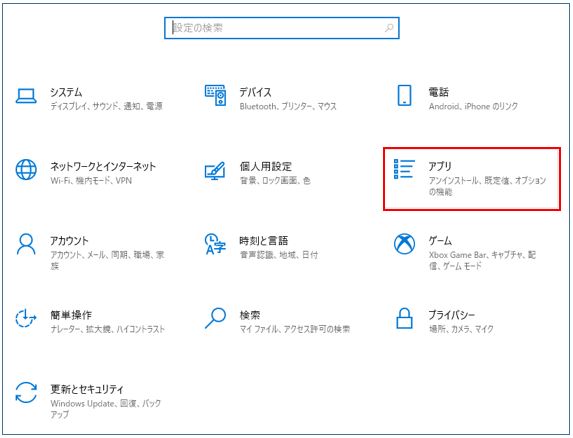
- 「アプリ」が開きます。
- 「アプリと機能」を選択します。
- インストールされているアプリがすべて表示され確認することができます。
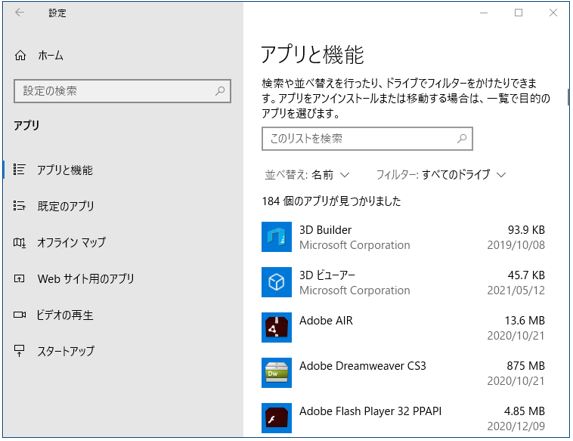
アンインストールおススメのアプリ
Windowsからアンインストールした方がいいアプリについて、参考サイトなど具体的に見ていきましょう。使っているPCにこれらのアプリがシステム上にある場合は、削除を検討することをおススメします。(※参考サイトより)
(今すぐアンインストールすべきWindowsプログラム)
- QuidkTime
- CCleaner
- PCクリーナー
- utorrent
- Adobe Flash Player・Shockwave Player
- Java
- Microsoft Silverlight
- ツールバーとブラウザ拡張機能
- Coupon Printer for Windows
- メーカーがプレインストールしたブロートウェア
- Windows 10のブロートウェア
- WinRAAR
(詳しい内容はこちら)
アンインストールおススメアプリの検索方法
- Windowsの「スタートボタン」をクリックし、歯車マークの「設定」をクリックします。
- 「設定」メニューが開きます。
- 「アプリ」をクリックします。
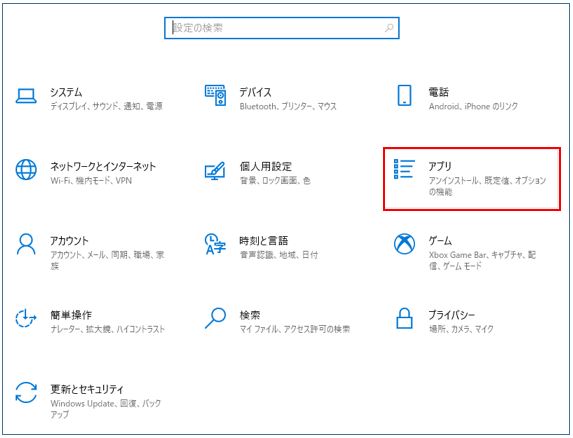
- 「アプリと機能」を選択します。
- 検索窓でインストールされているアプリを検索することができます。
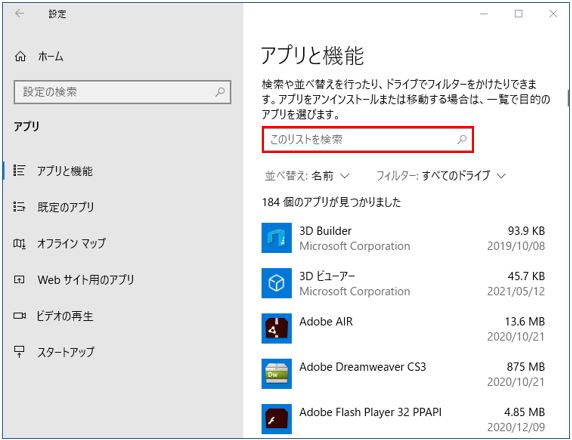
- アンインストールおススメアプリにありました「QuickTime」を例として検索してみました。
- 案の定、インストールされていました。
- このように、お目当てのアプリを検索して確認することができます。
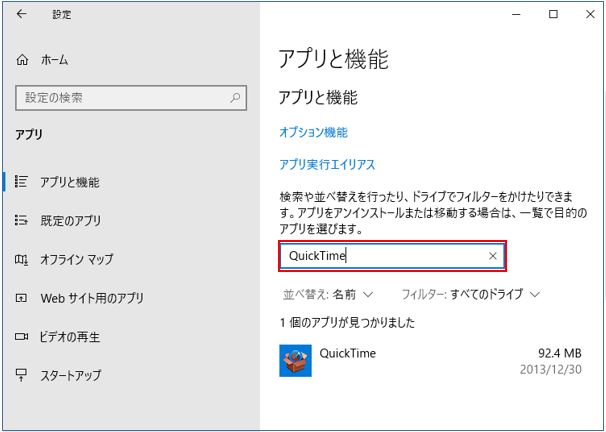
不要なアプリをアンインストールする
Windows10で、不要なアプリをアンインストールしてみましょう。
スタートメニューからアンインストールする方法
- 「スタート」ボタンをクリックします。
- 並ぶメニューからアンインストールするソフトを選択します。
- 選択したソフトをマウスの右クリックします。
- メニューが表示されます中、「アンインストール」をクリックします。
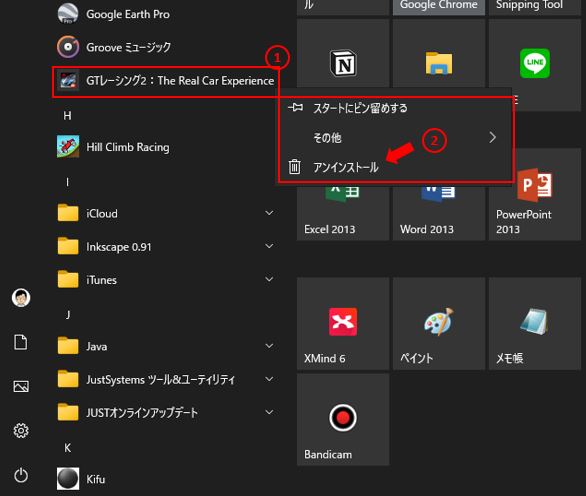
- 「アンインストール」のボタンを押します。
- ソフトがアンインストールされます。
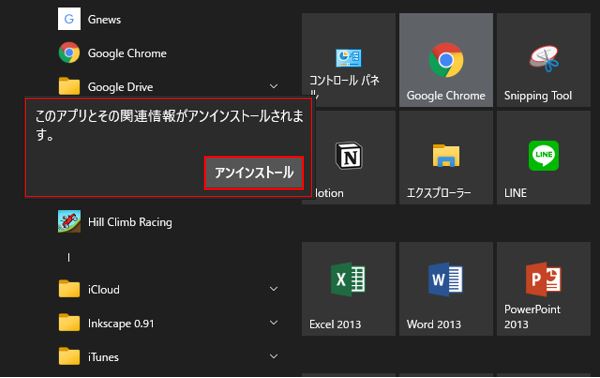
設定からアンインストールする方法
- 「①スタート」をクリックします。
- 「②設定」の歯車マークをクリックします。

- 設定の画面が開きます。
- 「アプリ」をクリックします。
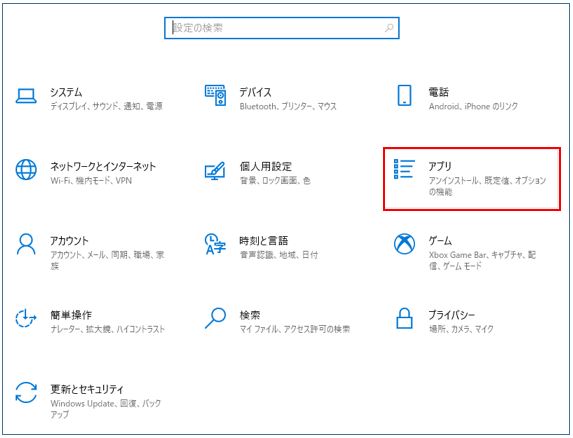
- 「アプリ」が開きます、「アプリと機能」を選択します。
- インストールされているアプリがすべて表示され確認することができます。
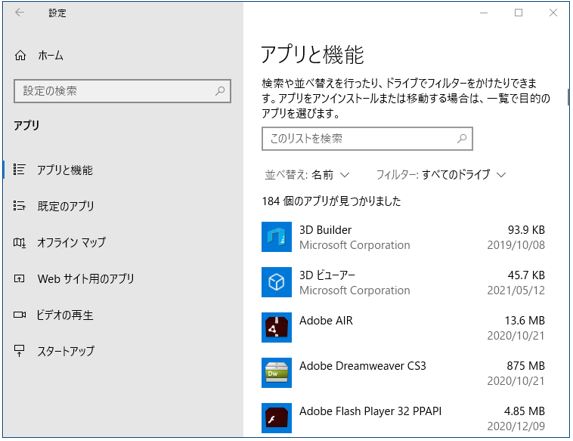
- アンインストールおススメ候補にありました「QuickTime」を検索します。
- インストールされていました。
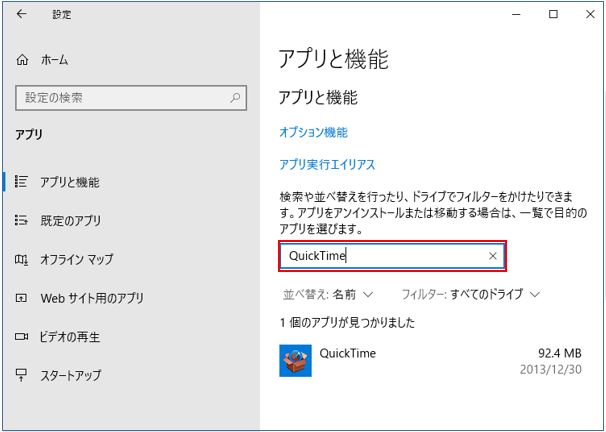
- 検索されたアプリをクリックします。
- 「アンインストール」をクリックします。
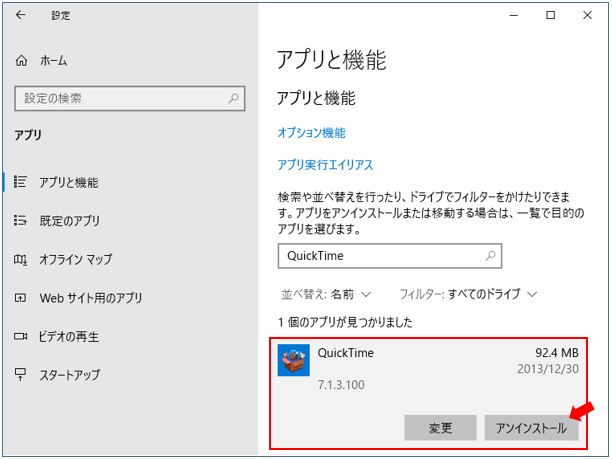
- 確認のため崔亜土「アンインストール」が表示されます。
- 「アンインストール」をクリックして削除を開始します。
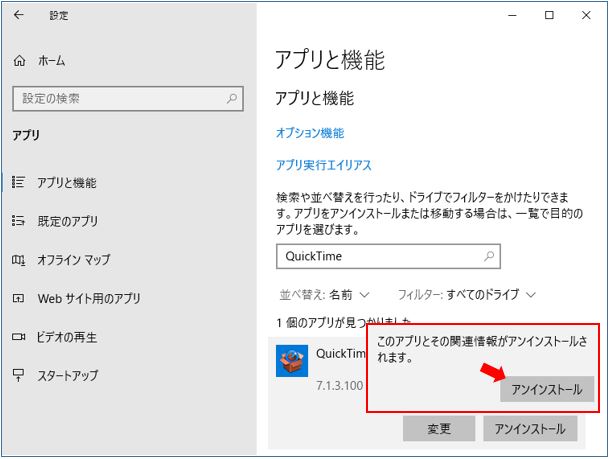
- アンインストールが開始されました。
- 作業の状況が表示され、アンインストールが完了します。
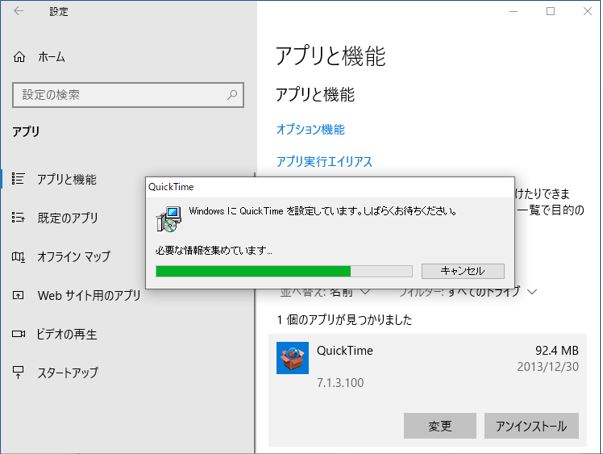
私の感想
インターネットに常時接続されていますから、更新プログラムはもちろん、アプリをダウンロードするなど次々にアプリが増えたりプログラムの更新と変化が絶えません。PCを購入したままほうっておくことは問題で、頻繁にアプリの管理やPCの状態を把握しておきたいものです。
アプリケーションソフトやプログラムの中には、メインのアプリに関連して動作するプログラムも多いので安易にあれもこれもとアンインストールするのは危険。そこはネットで検索しては、要不要を確かめつつアンインストールして誤動作してしまわないように慎重に作業を進めたいところです。
アプリのアンインストールもPCのメンテナンスのひとつと心得ましょう。
(marusblog関連記事)
http://marus.info/20200517_file/
http://marus.info/windows-copy-pasting-marusblog/
http://marus.info/windows10-creating-folder-marusblog/
今回のまとめ
PCにインストールされているアプリの中には、ほとんど必要のないプログラムもあります。実際に使用しているPCにどんなアプリがインストールされているのか、Windows10の設定画面から確認する操作をご紹介しました。
また、アンインストールおススメアプリもご紹介しながら、その検索方法とアンインストールの方法を解説を、スタートメニューからアンインストールする方法とWindows10の設定画面からアンインストールする方法をご紹介。
快適なPCライフのために少しでも参考になればうれしく思います。
いかがでしたでしょうか?
最後まで読んでくださりありがとうございます。人気ブログランキングに参加中。こちらクリックして頂けましたらうれしく思います。
↓↓↓
![]()
パソコンランキング

